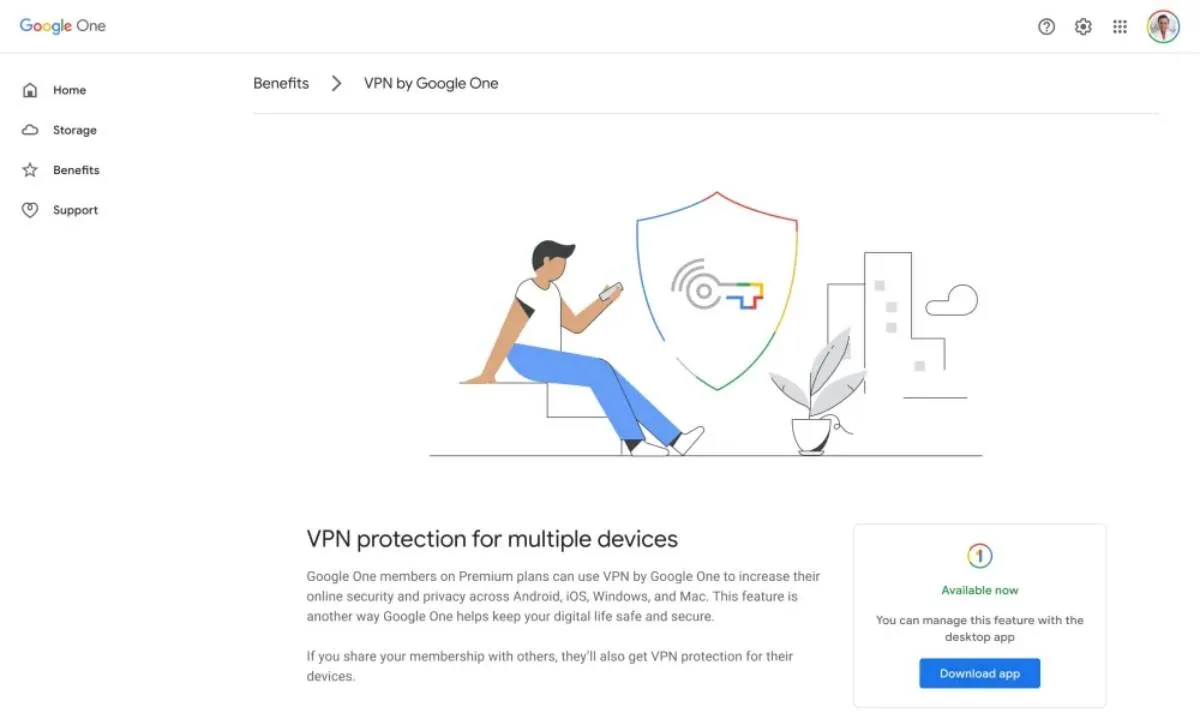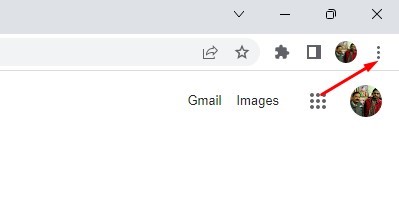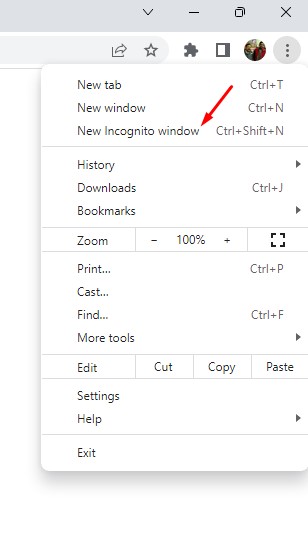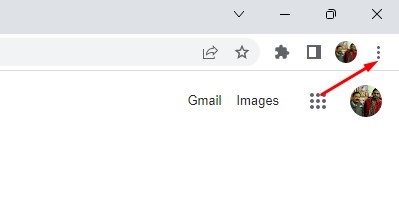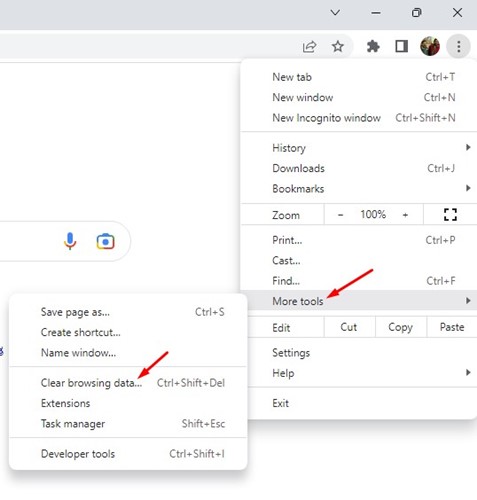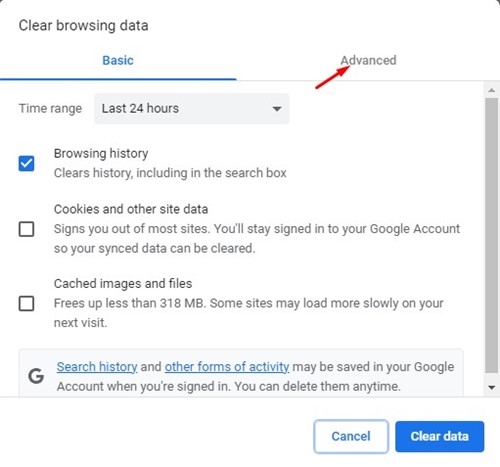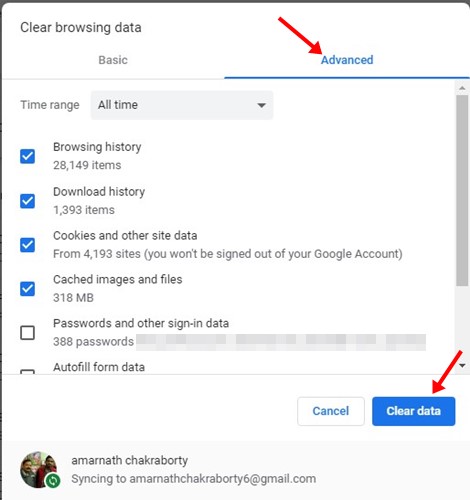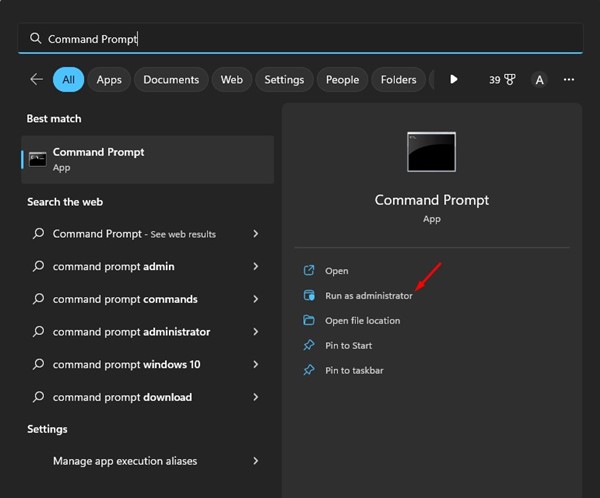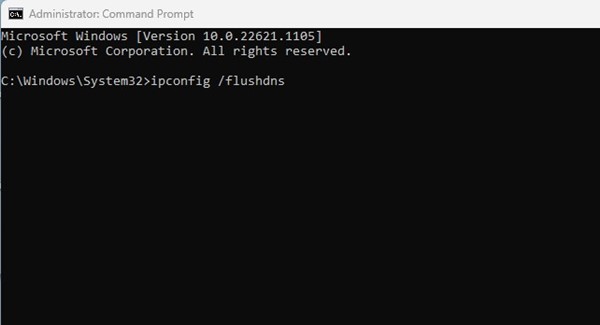Omegle nefunguje s VPN? (6 najlepších spôsobov, ako to opraviť):
Omegle je skvelá stránka na spojenie s náhodnými ľuďmi. Je to stránka, kde môžete komunikovať s neznámymi ľuďmi prostredníctvom chatu alebo videohovorov.
Používanie stránky je bezplatné a môžete začať bez vytvorenia účtu. Omegle však veľmi prísne zakazuje ľuďom, ktorí porušujú jej podmienky.
Mnohé školy, pracoviská a organizácie tiež neustále blokujú webovú stránku Omegle, aby prerušili zábavu. Zatiaľ čo stránka zaručuje anonymitu počas chatovania, stále existujú určité riziká počas chatovania zo srdca.
Ľudia používajú služby VPN na riešenie všetkých týchto obmedzení a bezpečnostných rizík. Aplikácie VPN fungujú s Omegle dobre, ale mnohí používatelia majú kvôli tomu problémy. Nedávno to oznámilo veľa používateľov Omegle nefunguje s VPN .
Omegle nefunguje s VPN?
Môže existovať niekoľko dôvodov, prečo Omegle nemusí fungovať s VPN. Možno počítač, ktorý používate, blokuje používanie služieb VPN alebo aplikácia VPN, ktorú používate, nefunguje správne atď.
Ako je uvedené vyššie, Omegle pomerne často zakazuje používateľské zariadenia, ktoré porušujú zmluvné podmienky webovej stránky. Je tiež možné, že servery Omegle sú mimo prevádzky; Preto VPN nefunguje dobre s webovou stránkou.
Nech už je príčina akákoľvek, môžete urobiť niekoľko vecí na nápravu Omegle nefunguje s VPN na počítači . Tu sú najlepšie veci, ktoré môžete urobiť, aby ste problém vyriešili.
1. Uistite sa, že sieť VPN nie je blokovaná Omegle
Nebudete tomu veriť, ale Omegle často blokuje servery VPN. Deje sa tak, aby sa zabránilo spamerom spamovať platformu pripojením k VPN.
Keď Omegle zakáže používateľovi, aby zabránil spamu, pripojí sa k stránke cez VPN. Po pripojení zopakujú rovnakú chybu a prinútia stránku zablokovať servery VPN.
Ak použijete Bezplatná aplikácia VPN Je pravdepodobné, že Omegle to už zablokoval. VPN, ktoré pracujú s Omegle, sú ExpressVPN, CyberGhost, NordVPN, ProtonVPN atď. Môžete vyskúšať prémiovú službu, ktorá má väčšie šance na odblokovanie stránky.
2. Pripojte sa k rôznym serverom VPN
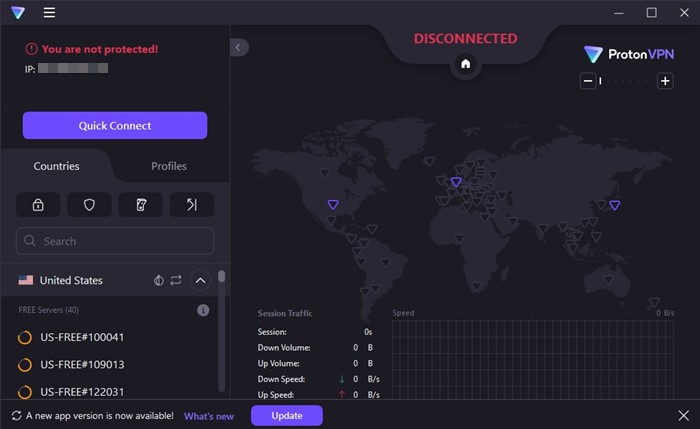
Aplikácie VPN ako NordVPN a ExpressVPN vám poskytujú tisíce prémiových serverov VPN. Každý server prideľuje jedinečnú IP adresu.
Ak je teda jedna adresa IP zablokovaná na Omegle, môžete sa pokúsiť pripojiť k inej. Môžete tiež skúsiť zmeniť umiestnenie servera VPN.
Pri prepínaní servera VPN nezabudnite vybrať umiestnenie, ktoré je vám najbližšie. Týmto spôsobom získate lepší PING a rýchlosť internetu. Môžete sa pokúsiť pripojiť k inému serveru VPN, aby ste vyriešili problém s nefunkčnou sieťou VPN Omegle.
3. Prístup k Omegle v režime inkognito
Prehliadač neukladá históriu, súbory cookie ani údaje stránok v režime inkognito. Niekoľko používateľov tvrdilo, že opravili neotváranie Omegle v prehliadači Chrome povolením režimu inkognito. Cieľom je získať prístup k Omegle v režime inkognito vo vašom prehliadači.
1. Spustite webový prehliadač a kliknite na Tri body v pravom hornom rohu.
2. Zo zoznamu možností, ktoré sa zobrazia, vyberte „ Nové okno inkognito "
3. Vo vašom webovom prehliadači sa otvorí nové okno inkognito. Potom musíte navštíviť Omegle.com a skontrolovať, či je stránka otvorená.
To je všetko! Takto môžete povoliť režim inkognito vo svojom webovom prehliadači. V niektorých webových prehliadačoch sa režim inkognito môže nazývať „ súkromný režim "alebo" Režim súkromného prehliadania ".
4. Vymažte vyrovnávaciu pamäť a údaje vášho webového prehliadača
Niekedy je stará vyrovnávacia pamäť a údaje prehliadača dôvodom, prečo sa Omegle neotvorí pomocou VPN. Ak je to problém, musíte vymazať vyrovnávaciu pamäť a údaje webového prehliadača. Tu je to, čo musíte urobiť.
1. Otvorte prehliadač Google Chrome a kliknite na Tri body v pravom hornom rohu.
2. Zo zoznamu možností, ktoré sa zobrazia, vyberte Ďalšie nástroje > Vymazať údaje prehliadania .
3. V časti Vymazať údaje prehliadania sa prepnite na kartu Možnosti pokročilé .
4. Ďalej v rozsahu dátumov vyberte Vždy . Skontrolujte svoju históriu prehliadania, históriu sťahovania, súbory cookie a ďalšie údaje stránok, obrázky a súbory uložené vo vyrovnávacej pamäti, heslá a ďalšie prihlasovacie údaje. Po dokončení kliknite na tlačidlo Zmaž dáta .
To je všetko! Takto môžete vymazať vyrovnávaciu pamäť prehliadača a dátový súbor, aby ste vyriešili, že Omegle nefunguje s problémom VPN.
5. Vymažte vyrovnávaciu pamäť DNS
Rovnako ako vyrovnávacia pamäť prehliadača, aj údaje vyrovnávacej pamäte DNS sa môžu poškodiť. Keď sa to stane, väčšina webových stránok sa nenačíta. Ak sa Omegle vo vašom prehliadači neotvorí, môžete skúsiť vymazať vyrovnávaciu pamäť DNS. Tu je to, čo musíte urobiť.
1. Najprv kliknite na Windows vyhľadávanie a zadajte Príkazový riadok . Ďalej kliknite pravým tlačidlom myši na CMD a vyberte „ Spustiť ako správca ".
2. Keď sa otvorí príkazový riadok, vykonajte každý príkaz zdieľaný nižšie jeden po druhom.
ipconfig / flushdns ipconfig / registerdns ipconfig / release ipconfig / renew netsh winsock reset
3. Po vykonaní všetkých príkazov reštartujte počítač so systémom Windows.
To je všetko! Po reštarte sa znova pripojte k VPN a získajte prístup k Omegle. Tentoraz bude Omegle pracovať s VPN.
6. Použite alternatívu Omegle
Ak ste vyskúšali všetky metódy, ale Omegle stále nefunguje s VPN, môžete skúsiť použiť alternatívu Omegle.
Omegle nie je jedinou stránkou, ktorá vám umožňuje chatovať s cudzími ľuďmi. Na webe sú k dispozícii stovky anonymných chatovacích stránok, ktoré fungujú ako Omegle.
Ak sa zúfalo chcete porozprávať s neznámym človekom, zvážte použitie Alternatíva Omegle . Alebo môžete tiež použiť Stranger chatovacie aplikácie pre Android Na chatovanie s náhodnými používateľmi.
Toto sú niektoré z jednoduchých spôsobov, ako opraviť, že Omegle nefunguje s VPN. Ak potrebujete ďalšiu pomoc pri oprave toho, že Omegle nefunguje s VPN, dajte nám vedieť v komentároch. Taktiež, ak vám článok pomohol, zdieľajte ho so svojimi priateľmi.